Lint 工具链配置
代码不仅是让机器看的,它也是给人看的。
在真实的工程项目中,尤其是多人协作的场景下,代码规范就变得非常重要了,它可以用来统一团队代码风格,避免不同风格的代码混杂到一起难以阅读,有效提高代码质量,甚至可以将一些语法错误在开发阶段提前规避掉。但仅有规范本身不够,我们需要自动化的工具(即Lint 工具)来保证规范的落地,把代码规范检查(包括自动修复)这件事情交给机器完成,开发者只需要专注应用逻辑本身。
通过本篇文章,你不仅能熟悉诸如ESLint、Prettier、Stylelint和Commitlint 等诸多主流 Lint 工具的概念和使用,还能配合husky、lint-staged、VSCode 插件和Vite 生态在项目中集成完整的 Lint 工具链,搭建起完整的前端开发和代码提交工作流,这部分内容虽然和 Vite 没有直接的联系,但也是 Vite 项目搭建中非常重要的一环,是前端工程化的必备知识。
ESLint
简介
ESLint 是在 ECMAScript/JavaScript 代码中识别和报告模式匹配的工具,它的目标是保证代码的一致性和避免错误。
Eslint 是国外的前端大牛 Nicholas C. Zakas 在 2013 年发起的一个开源项目,有一本书被誉为前端界的"圣经",叫《JavaScript 高级程序设计》(即红宝书),他正是这本书的作者。
Nicholas 当初做这个开源项目,就是为了打造一款插件化的 JavaScript 代码静态检查工具,通过解析代码的 AST 来分析代码格式,检查代码的风格和质量问题。现在,Eslint 已经成为一个非常成功的开源项目了,基本上属于前端项目中 Lint 工具的标配。
ESLint 的使用并不复杂,主要通过配置文件对各种代码格式的规则(rules)进行配置,以指定具体的代码规范。目前开源社区也有一些成熟的规范集可供使用,著名的包括 Airbnb JavaScript 代码规范、Standard JavaScript 规范、Google JavaScript 规范 等等,你可以在项目中直接使用这些成熟的规范,也可以自己定制一套团队独有的代码规范,这在一些大型团队当中还是很常见的。
初始化
接下来我们来利用 ESLint 官方的 cli 在现有的脚手架项目中进行初始化操作,首先我们需要安装 ESLint:
pnpm i eslint -D
接着执行 ESLint 的初始化命令,并进行如下的命令行交互:
npx eslint --init
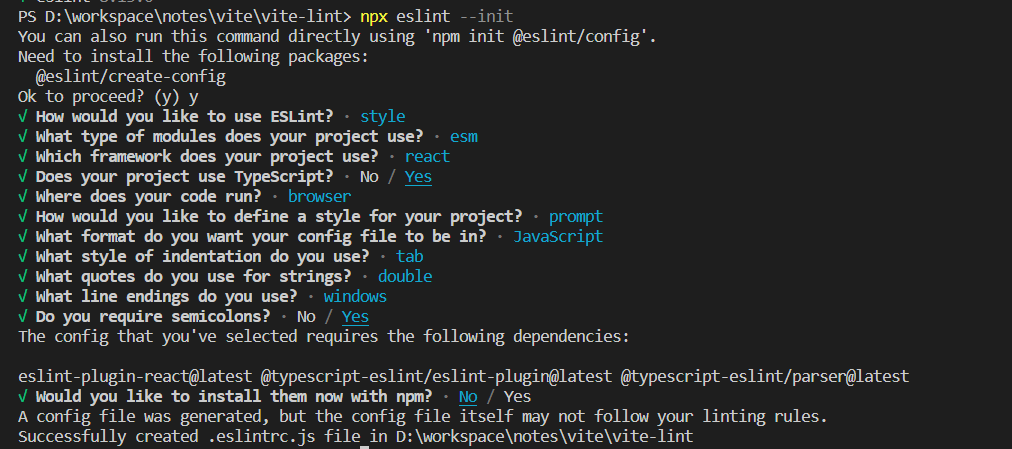
接着 ESLint 会帮我们自动生成.eslintrc.js配置文件。需要注意的是,在上述初始化流程中我们并没有用 npm 安装依赖,需要进行手动安装:
pnpm i eslint-plugin-react@latest @typescript-eslint/eslint-plugin@latest @typescript-eslint/parser@latest -D
核心配置文件
初次接触配置文件可能会有点不太理解,接下来我来为你介绍一下几个核心的配置项,你可以对照目前生成的.eslintrc.js一起学习。
parser - 解析器
ESLint 底层默认使用 Espree 来进行 AST 解析,这个解析器目前已经基于 Acron 来实现,虽然说 Acron 目前能够解析绝大多数的 ECMAScript 规范的语法,但还是不支持 TypeScript ,因此需要引入其他的解析器完成 TS 的解析。
社区提供了 @typescript-eslint/parser 这个解决方案,专门为了 TypeScript 的解析而诞生,将 TS 代码转换为 Espree 能够识别的格式(即 Estree 格式),然后在 Eslint 下通过 Espree进行格式检查, 以此兼容了 TypeScript 语法。
parserOptions - 解析器选项
这个配置可以对上述的解析器进行能力定制,默认情况下 ESLint 支持 ES5 语法,你可以配置这个选项,具体内容如下:
- ecmaVersion: 这个配置和
Acron的 ecmaVersion 是兼容的,可以配置ES + 数字(如 ES6)或者ES + 年份(如 ES2015),也可以直接配置为latest,启用最新的 ES 语法; - sourceType: 默认为
script,如果使用 ES Module 则应设置为module; - ecmaFeatures: 为一个对象,表示想使用的额外语言特性,如开启
jsx。
rules - 代码规则
rules 配置即代表在 ESLint 中手动调整哪些代码规则,比如 禁止在 if 语句中使用赋值语句 这条规则可以像如下的方式配置:
// .eslintrc.js
module.exports = {
// 其它配置省略
rules: {
// key 为规则名,value 配置内容
"no-cond-assign": ["error", "always"]
}
}
在 rules 对象中,key 一般为规则名,value 为具体的配置内容,在上述的例子中我们设置为一个数组,数组第一项为规则的 ID,第二项为规则的配置。
这里重点说一说规则的 ID,它的语法对所有规则都适用,你可以设置以下的值:
off或0: 表示关闭规则;warn或1: 表示开启规则,不过违背规则后只抛出 warning,而不会导致程序退出;error或2: 表示开启规则,不过违背规则后抛出 error,程序会退出。
具体的规则配置可能会不一样,有的是一个字符串,有的可以配置一个对象,你可以参考 ESLint 官方文档。
当然,你也能直接将 rules 对象的 value 配置成 ID,如: "no-cond-assign": "error"。
plugins
上面提到过 ESLint 的 parser 基于 Acorn 实现,不能直接解析 TypeScript,需要我们指定 parser 选项为 @typescript-eslint/parser才能兼容 TS 的解析。同理,ESLint 本身也没有内置 TypeScript 的代码规则,这个时候 ESLint 的插件系统就派上用场了。我们需要通过添加 ESLint 插件来增加一些特定的规则,比如添加@typescript-eslint/eslint-plugin 来拓展一些关于 TS 代码的规则,如下代码所示:
// .eslintrc.js
module.exports = {
// 添加 TS 规则,可省略`eslint-plugin`
plugins: ['@typescript-eslint']
}
值得注意的是,添加插件后只是拓展了 ESLint 本身的规则集,但 ESLint 默认并没有开启这些规则的校验!如果要开启或者调整这些规则,你需要在 rules 中进行配置,如:
// .eslintrc.js
module.exports = {
// 开启一些 TS 规则
rules: {
'@typescript-eslint/ban-ts-comment': 'error',
'@typescript-eslint/no-explicit-any': 'warn',
}
}
extends - 继承配置
extends 相当于 继承 另外一份 ESLint 配置,可以配置为一个字符串,也可以配置成一个字符串数组。主要分如下 3 种情况:
- 从 ESLint 本身继承;
- 从类似
eslint-config-xxx的 npm 包继承; - 从 ESLint 插件继承。
// .eslintrc.js
module.exports = {
"extends": [
// 第1种情况
"eslint:recommended",
// 第2种情况,一般配置的时候可以省略 `eslint-config`
"standard"
// 第3种情况,可以省略包名中的 `eslint-plugin`
// 格式一般为: `plugin:${pluginName}/${configName}`
"plugin:react/recommended"
"plugin:@typescript-eslint/recommended",
]
}
有了 extends 的配置,对于之前所说的 ESLint 插件中的繁多配置,我们就不需要手动一一开启了,通过 extends 字段即可自动开启插件中的推荐规则:
extends: ["plugin:@typescript-eslint/recommended"]
env 和 globals
这两个配置分别表示 运行环境 和 全局变量,在指定的运行环境中会预设一些全局变量,比如:
// .eslint.js
module.export = {
"env": {
"browser": "true",
"node": "true"
}
}
指定上述的 env 配置后便会启用浏览器和 Node.js 环境,这两个环境中的一些全局变量(如 window、global 等)会同时启用。
有些全局变量是业务代码引入的第三方库所声明,这里就需要在globals配置中声明全局变量了。每个全局变量的配置值有 3 种情况:
"writable"或者true,表示变量可重写;"readonly"或者false,表示变量不可重写;"off",表示禁用该全局变量。
以 jquery 举例,我们可以在配置文件中声明如下:
// .eslintrc.js
module.exports = {
"globals": {
// 不可重写
"$": false,
"jQuery": false
}
}
Prettier
虽然 ESLint 本身具备自动格式化代码的功能(eslint --fix),但术业有专攻,ESLint 的主要优势在于代码的风格检查并给出提示,而在代码格式化这一块 Prettier 做的更加专业,因此我们经常将 ESLint 结合 Prettier 一起使用。
首先我们来安装一下 Prettier:
pnpm i prettier -D
在项目根目录新建 .prettierrc.js 配置文件,填写如下的配置内容:
// .prettierrc.js
module.exports = {
printWidth: 80, //一行的字符数,如果超过会进行换行,默认为80
tabWidth: 2, // 一个 tab 代表几个空格数,默认为 2 个
useTabs: false, //是否使用 tab 进行缩进,默认为false,表示用空格进行缩减
singleQuote: true, // 字符串是否使用单引号,默认为 false,使用双引号
semi: true, // 行尾是否使用分号,默认为true
trailingComma: "none", // 是否使用尾逗号
bracketSpacing: true // 对象大括号直接是否有空格,默认为 true,效果:{ a: 1 }
};
接下来我们将 Prettier 集成到现有的 ESLint 工具中,首先安装两个工具包:
pnpm i eslint-config-prettier eslint-plugin-prettier -D
其中 eslint-config-prettier 用来覆盖 ESLint 本身的规则配置,而 eslint-plugin-prettier 则是用于让 Prettier 来接管eslint --fix 即修复代码的能力。
在 .eslintrc.js 配置文件中接入 prettier 的相关工具链,最终的配置代码如下所示,你可以直接粘贴过去:
// .eslintrc.js
module.exports = {
env: {
browser: true,
es2021: true
},
extends: [
"eslint:recommended",
"plugin:react/recommended",
"plugin:@typescript-eslint/recommended",
// 1. 接入 prettier 的规则
"prettier",
"plugin:prettier/recommended"
],
parser: "@typescript-eslint/parser",
parserOptions: {
ecmaFeatures: {
jsx: true
},
ecmaVersion: "latest",
sourceType: "module"
},
// 2. 加入 prettier 的 eslint 插件
plugins: ["react", "@typescript-eslint", "prettier"],
rules: {
// 3. 注意要加上这一句,开启 prettier 自动修复的功能
"prettier/prettier": "error",
quotes: ["error", "single"],
semi: ["error", "always"],
"react/react-in-jsx-scope": "off"
}
};
我们可以在 package.json 中定义一个脚本:
{
"scripts": {
"lint": "eslint --ext .js,.jsx,.ts,.tsx --fix --quiet ./"
}
}
接下来在命令行终端执行:
pnpm run lint
这样我们就完成了 ESLint 的规则检查以及 Prettier 的自动修复。
不过每次执行这个命令未免会有些繁琐,我们可以在 VSCode中安装ESLint和Prettier这两个插件,并且做如下配置。
"editor.codeActionsOnSave":{
"source.fixAll.stylelint": true
},
"stylelint.validate": ["css", "less", "scss"]
接下来在你按 Ctrl + S 保存代码的时候,Prettier 便会自动帮忙修复代码格式。
Vite 接入 ESLint
除了安装编辑器插件,我们也可以通过 Vite 插件的方式在开发阶段进行 ESLint 扫描,以命令行的方式展示出代码中的规范问题,并能够直接定位到原文件。
首先我们安装 Vite 中的 ESLint 插件:
pnpm i vite-plugin-eslint -D
然后在 vite.config.ts 中接入:
// vite.config.ts
import { defineConfig } from 'vite';
import react from '@vitejs/plugin-react';
import viteEslint from 'vite-plugin-eslint';
// https://vitejs.dev/config/
export default defineConfig({
plugins: [react(), viteEslint()]
});
现在你可以试着重新启动项目, ESLint 的错误已经能够及时显示到命令行窗口中了。
// 需要在页面预览才可以看到效果
[vite] warning:
D:\workspace\notes\vite\vite-lint\src\App.tsx
5:7 warning 'a' is assigned a value but never used @typescript-eslint/no-unused-vars
7:7 warning 'c' is assigned a value but never used @typescript-eslint/no-unused-vars
✖ 2 problems (0 errors, 2 warnings)
由于这个插件采用另一个进程来运行 ESLint 的扫描工作,因此不会影响 Vite 项目的启动速度,这个大家不用担心。
样式规范工具:Stylelint
Stylelint,一个强大的现代化样式 Lint 工具,用来帮助你避免语法错误和统一代码风格。
Stylelint 主要专注于样式代码的规范检查,内置了 170 多个 CSS 书写规则,支持 CSS 预处理器(如 Sass、Less),提供插件化机制以供开发者扩展规则,已经被 Google、Github 等大型团队投入使用。与 ESLint 类似,在规范检查方面,Stylelint 已经做的足够专业,而在代码格式化方面,我们仍然需要结合 Prettier 一起来使用。
首先让我们来安装 Stylelint 以及相应的工具套件:
pnpm i stylelint stylelint-prettier stylelint-config-prettier stylelint-config-recess-order stylelint-config-standard stylelint-config-standard-scss -D
然后,我们在 Stylelint 的配置文件.stylelintrc.js中一一使用这些工具套件:
// .stylelintrc.js
module.exports = {
// 注册 stylelint 的 prettier 插件
plugins: ['stylelint-prettier'],
// 继承一系列规则集合
extends: [
// standard 规则集合
'stylelint-config-standard',
// standard 规则集合的 scss 版本
'stylelint-config-standard-scss',
// 样式属性顺序规则
'stylelint-config-recess-order',
// 接入 Prettier 规则
'stylelint-config-prettier',
'stylelint-prettier/recommended'
],
// 配置 rules
rules: {
// 开启 Prettier 自动格式化功能
'prettier/prettier': true
}
};
可以发现 Stylelint 的配置文件和 ESLint 还是非常相似的,常用的 plugins、extends 和 rules 属性在 ESLint 同样存在,并且与 ESLint 中这三个属性的功能也基本相同。不过需要强调的是在 Stylelint 中 rules 的配置会和 ESLint 有些区别,对于每个具体的 rule 会有三种配置方式:
null,表示关闭规则。- 一个简单值(如 true,字符串,根据不同规则有所不同),表示开启规则,但并不做过多的定制。
- 一个数组,包含两个元素,即
[简单值,自定义配置],第一个元素通常为一个简单值,第二个元素用来进行更精细化的规则配置。
接下来我们将 Stylelint 集成到项目中,回到 package.json 中,增加如下的 scripts 配置:
{
"scripts": {
// 整合 lint 命令
"lint": "npm run lint:script && npm run lint:style",
// eslint 命令
"lint:script": "eslint --ext .js,.jsx,.ts,.tsx --fix --quiet ./",
// stylelint 命令
"lint:style": "stylelint --fix \"src/**/*.{css,scss}\""
},
}
执行 pnpm run lint:style 即可完成样式代码的规范检查和自动格式化。当然,你也可以在 VSCode 中安装 Stylelint 插件,这样能够在开发阶段即时感知到代码格式问题,提前进行修复。
当然,我们也可以直接在 Vite 中集成 Stylelint。社区中提供了 Stylelint 的 Vite 插件,实现在项目开发阶段提前暴露出样式代码的规范问题。我们来安装一下这个插件:
pnpm i @amatlash/vite-plugin-stylelint -D
然后在 Vite 配置文件中添加如下的内容:
import viteEslint from 'vite-plugin-eslint';
import viteStylelint from '@amatlash/vite-plugin-stylelint';
// https://vitejs.dev/config/
export default defineConfig({
plugins: [
react(),
viteEslint(),
// 省略其它插件
viteStylelint({
// 对某些文件排除检查
exclude: /windicss|node_modules/
})
]
});
接下来,你就可以在命令行界面看到对应的 Stylelint 提示了。
Husky + lint-staged
Husky + lint-staged 的 Git 提交工作流集成
提前交代码 Lint 检查
在上文中我们提到了安装 ESLint、Prettier和Stylelint的浏览器插件或者 Vite 插件,在开发阶段提前规避掉代码格式的问题,但实际上这也只是将问题提前暴露,并不能保证规范问题能完全被解决,还是可能导致线上的代码出现不符合规范的情况。那么如何来避免这类问题呢?
我们可以在代码提交的时候进行卡点检查,也就是拦截 git commit 命令,进行代码格式检查,只有确保通过格式检查才允许正常提交代码。社区中已经有了对应的工具—— Husky 来完成这件事情,让我们来安装一下这个工具:
pnpm i husky -D
有很多人推荐在 package.json 中配置 husky 的钩子:
// package.json
{
"husky": {
"pre-commit": "npm run lint"
}
}
这种做法在 Husky 4.x 及以下版本没问题,而在最新版本(7.x 版本)中是无效的!在新版 Husky 版本中,我们需要做如下的事情:
- 初始化 Husky:
npx husky install,并将husky install作为项目启动前脚本,如:
{
"scripts": {
// 会在安装 npm 依赖后自动执行
"postinstall": "husky install"
}
}
- 添加 Husky 钩子,在终端执行如下命令:
npx husky add .husky/pre-commit "npm run lint"
接着你将会在项目根目录的 .husky 目录中看到名为 pre-commit 的文件,里面包含了 git commit 前要执行的脚本。现在,当你执行 git commit 的时候,会首先执行 npm run lint脚本,通过 Lint 检查后才会正式提交代码记录。
不过,刚才我们直接在 Husky 的钩子中执行 npm run lint,这会产生一个额外的问题: Husky 中每次执行npm run lint 都对仓库中的代码进行全量检查,也就是说,即使某些文件并没有改动,也会走一次 Lint 检查,当项目代码越来越多的时候,提交的过程会越来越慢,影响开发体验。
而 lint-staged 就是用来解决上述全量扫描问题的,可以实现只对存入 暂存区 的文件进行 Lint 检查,大大提高了提交代码的效率。首先,让我们安装一下对应的 npm 包:
pnpm i -D lint-staged
然后在 package.json 中添加如下的配置:
{
"lint-staged": {
"**/*.{js,jsx,tsx,ts,json}": [
"npm run lint:script",
"git add --force"
],
"**/*.{scss}": [
"npm run lint:style",
"git add --force"
]
}
}
接下来我们需要在 Husky 中应用 lint-stage,回到 .husky/pre-commit 脚本中,将原来的npm run lint换成如下脚本:
npx --no -- lint-staged
如此一来,我们便实现了提交代码时的 增量 Lint 检查。
提交时的 commit 信息规范
除了代码规范检查之后,Git 提交信息的规范也是不容忽视的一个环节,规范的 commit 信息能够方便团队协作和问题定位。
首先我们来安装一下需要的工具库,执行如下的命令:
pnpm i commitlint @commitlint/cli @commitlint/config-conventional -D
接下来新建.commitlintrc.js:
// .commitlintrc.js
module.exports = {
extends: ["@commitlint/config-conventional"]
};
一般我们直接使用@commitlint/config-conventional规范集就可以了,它所规定的 commit 信息一般由两个部分: type 和 subject 组成,结构如下:
// type 指提交的类型
// subject 指提交的摘要信息
<type>: <subject>
常用的 type 值包括如下:
feat: 添加新功能。fix: 修复 Bug。
chore: 一些不影响功能的更改。docs: 专指文档的修改。perf: 性能方面的优化。refactor: 代码重构。test: 添加一些测试代码等等。
接下来我们将commitlint的功能集成到 Husky 的钩子当中,在终端执行如下命令即可:
npx husky add .husky/commit-msg "npx --no-install commitlint -e $HUSKY_GIT_PARAMS"
你可以发现在.husky目录下多出了commit-msg脚本文件,表示commitlint命令已经成功接入到 husky 的钩子当中。现在我们可以尝试对代码进行提交,假如输入一个错误的 commit 信息,commitlint 会自动抛出错误并退出。
至此,我们便完成了 Git 提交信息的卡点扫描和规范检查。
总结
现在你应该了解了前端的自动化代码规范工具的使用以及在 Vite 中的接入方法。
本篇文章主要介绍了 3 个方面的自动化代码规范工具:
- JavaScript/TypeScript 规范。主流的 Lint 工具包括
Eslint、Prettier; - 样式开发规范。主流的 Lint 工具包括
Stylelint、Prettier; - Git 提交规范。主流的 Lint 工具包括
Commitlint。
我们可以通过编辑器的插件或者 Vite 插件在开发阶段暴露出规范问题,但也无法保证这类问题在开发时完全被解决掉,因此我们尝试在代码提交阶段来解决这个问题,通过 Husky+lint-staged 成功地拦截 git commit 过程,只有在各项 Lint 检查通过后才能正常提交代码,这样就有效提高了线上代码和 Git 提交信息的质量。
